“插头和插座”S00033图形符号由半圆和矩形组成,主要用于电路图、接线图、功能图、安装简图和概略图中,可代替S01354符号。在功能区“默认”选项卡的“绘图”面板中单击“矩形”按钮,在绘图区域中任意指定一点作为矩形的第1个角点,接着指定另一个角点相对坐标为“@6,2.5”,从而绘制一个小矩形。图6-31 指定圆心位置图6-31 指定圆心位置图6-32 绘制半圆图6-32 绘制半圆图6-33 “插头和插座”图形符号图6-33 “插头和插座”图形符号......
2023-06-20
在建筑安装平面布置图中,发电站、变电站、热电站和核电站等都有已经标准化的相应图形符号。下面通过范例的形式介绍如何绘制这些图形符号,在范例中将启用捕捉模式和栅格模式。
 在“快速访问”工具栏中单击“新建”按钮
在“快速访问”工具栏中单击“新建”按钮 ,弹出“选择样板”对话框,从本书配套光盘素材中选择“图形样板”|“ZJDQ_标准样板.dwt”文件,单击“打开”按钮。
,弹出“选择样板”对话框,从本书配套光盘素材中选择“图形样板”|“ZJDQ_标准样板.dwt”文件,单击“打开”按钮。
 使用“草图与注释”工作空间,打开功能区“默认”选项卡的“图层”面板,从“图层”下拉列表框中选择“粗实线”层作为当前图层。
使用“草图与注释”工作空间,打开功能区“默认”选项卡的“图层”面板,从“图层”下拉列表框中选择“粗实线”层作为当前图层。
 启用捕捉模式和栅格显示模式。在状态栏中确保选中“捕捉模式”按钮
启用捕捉模式和栅格显示模式。在状态栏中确保选中“捕捉模式”按钮 和“栅格显示”按钮
和“栅格显示”按钮 。接着右击“捕捉模式”按钮
。接着右击“捕捉模式”按钮 ,并从弹出的快捷菜单中选择“捕捉设置”命令,打开“草图设置”对话框且自动切换至“捕捉和栅格”选项卡,从中设置图7-30所示的参数和选项。例如,在“捕捉间距”选项组中将“捕捉X轴间距”和“捕捉Y轴间距”均设置为“2.5”,而在“栅格间距”选项组中将“栅格X轴间距”和“栅格Y轴间距”也设置为2.5。设置好相关的参数和选项后,单击“确定”按钮。
,并从弹出的快捷菜单中选择“捕捉设置”命令,打开“草图设置”对话框且自动切换至“捕捉和栅格”选项卡,从中设置图7-30所示的参数和选项。例如,在“捕捉间距”选项组中将“捕捉X轴间距”和“捕捉Y轴间距”均设置为“2.5”,而在“栅格间距”选项组中将“栅格X轴间距”和“栅格Y轴间距”也设置为2.5。设置好相关的参数和选项后,单击“确定”按钮。
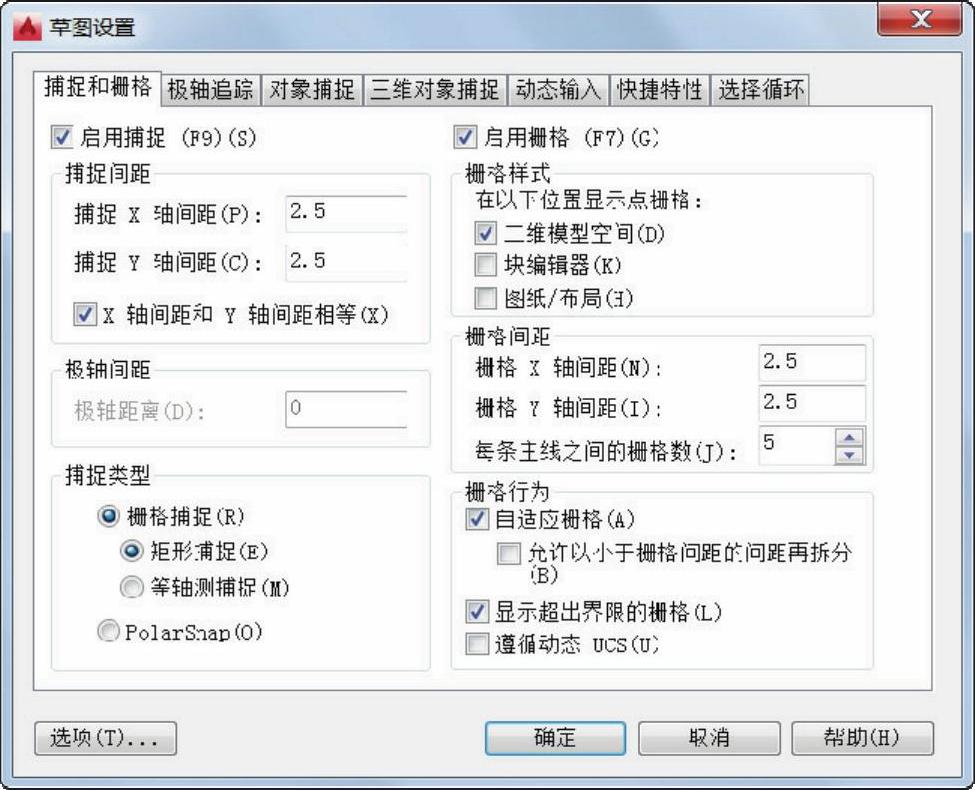
图7-30 设置“捕捉和栅格”的参数和选项
 绘制“发电站,规划的”图形符号。单击“矩形”按钮
绘制“发电站,规划的”图形符号。单击“矩形”按钮 ,通过捕捉两个所需的栅格点来绘制一个正方形即可,如图7-31所示。
,通过捕捉两个所需的栅格点来绘制一个正方形即可,如图7-31所示。
 绘制“发电站,运行的或未规定的”图形符号。单击“矩形”按钮
绘制“发电站,运行的或未规定的”图形符号。单击“矩形”按钮 ,选择两个所需的栅格点绘制一个和上步骤一模一样的正方形;接着单击“图案填充”按钮
,选择两个所需的栅格点绘制一个和上步骤一模一样的正方形;接着单击“图案填充”按钮 打开“图案填充创建”上下文选项卡,在“图案”面板中单击“ANSI31”按钮
打开“图案填充创建”上下文选项卡,在“图案”面板中单击“ANSI31”按钮 ,在“特性”面板的“比例”框
,在“特性”面板的“比例”框 中输入合适的比例值(由用户根据具体情况而定),打开“特性”面板的溢出列表并从“图层”下拉列表框中选择“细实线”层,在“边界”面板中单击“拾取点”按钮
中输入合适的比例值(由用户根据具体情况而定),打开“特性”面板的溢出列表并从“图层”下拉列表框中选择“细实线”层,在“边界”面板中单击“拾取点”按钮 ,该正方形内部区域单击以拾取其内部点,然后单击“关闭图案填充创建”按钮
,该正方形内部区域单击以拾取其内部点,然后单击“关闭图案填充创建”按钮 ,完成的图形符号如图7-32所示。
,完成的图形符号如图7-32所示。
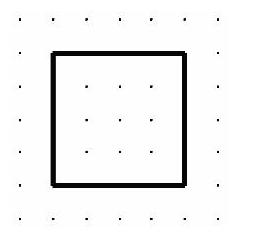
图7-31 “发电站,规划的”图形符号
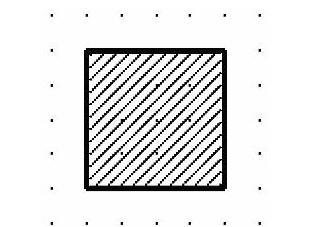
图7-32 “发电站,运行的或未规定的”图形符号
 绘制“变电站、配电所,规划的”图形符号。单击“圆心、半径”按钮
绘制“变电站、配电所,规划的”图形符号。单击“圆心、半径”按钮 ,使用鼠标分别捕捉栅格点来定义圆心和半径,从而绘制图7-33所示的一个圆作为“变电站、配电所,规划的”图形符号。
,使用鼠标分别捕捉栅格点来定义圆心和半径,从而绘制图7-33所示的一个圆作为“变电站、配电所,规划的”图形符号。
 绘制“变电站、配电所,运行的或未规定的”图形符号,如图7-34所示。使用的绘图工具为“圆心、半径”按钮
绘制“变电站、配电所,运行的或未规定的”图形符号,如图7-34所示。使用的绘图工具为“圆心、半径”按钮 和“图案填充”按钮
和“图案填充”按钮 。
。
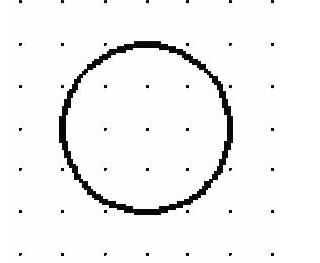
图7-33 “变电站、配电所,规划的”图形符号

图7-34 “变电站、配电所,运行的或未规定的”图形符号
 绘制“热电站,规划的”图形符号。单击“矩形”按钮
绘制“热电站,规划的”图形符号。单击“矩形”按钮 ,绘制一个规格为“4个栅格间距×4个栅格间距”的正方形;接着单击“直线”按钮
,绘制一个规格为“4个栅格间距×4个栅格间距”的正方形;接着单击“直线”按钮 ,绘制一条直线段,完成的该图形符号如图7-35所示。
,绘制一条直线段,完成的该图形符号如图7-35所示。
 绘制“热电站,运行的或未规定的”图形符号,如图7-36所示。使用的绘图工具为“矩形”按钮
绘制“热电站,运行的或未规定的”图形符号,如图7-36所示。使用的绘图工具为“矩形”按钮 、“直线”按钮
、“直线”按钮 和“图案填充”按钮
和“图案填充”按钮 。
。
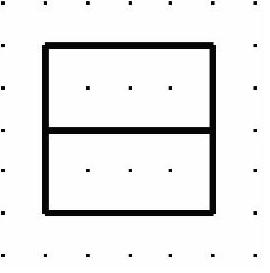
图7-35 “热电站,规划的”图形符号
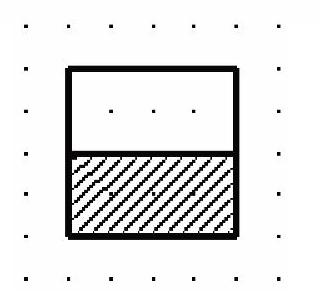
图7-36 “热电站,运行的或未规定的”图形符号
 绘制“核电站,规划的”图形符号,如图7-37所示。使用的绘图工具为“矩形”按钮
绘制“核电站,规划的”图形符号,如图7-37所示。使用的绘图工具为“矩形”按钮 和“圆心、半径”按钮
和“圆心、半径”按钮 。
。
 绘制“核电站,运行的或未规划的”图形符号,如图7-38所示。使用的绘图工具为“矩形”按钮
绘制“核电站,运行的或未规划的”图形符号,如图7-38所示。使用的绘图工具为“矩形”按钮 、“圆心、半径”按钮
、“圆心、半径”按钮 和“图案填充”按钮
和“图案填充”按钮 。
。
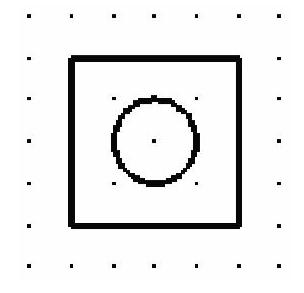
图7-37 “核电站,规划的”图形符号
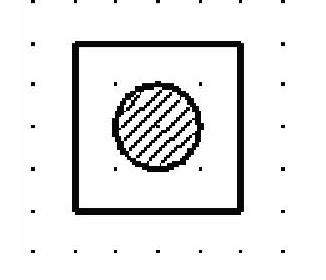
图7-38 “核电站,运行的或未规定的”图形符号

“插头和插座”S00033图形符号由半圆和矩形组成,主要用于电路图、接线图、功能图、安装简图和概略图中,可代替S01354符号。在功能区“默认”选项卡的“绘图”面板中单击“矩形”按钮,在绘图区域中任意指定一点作为矩形的第1个角点,接着指定另一个角点相对坐标为“@6,2.5”,从而绘制一个小矩形。图6-31 指定圆心位置图6-31 指定圆心位置图6-32 绘制半圆图6-32 绘制半圆图6-33 “插头和插座”图形符号图6-33 “插头和插座”图形符号......
2023-06-20

在某些电气图上,标志用图形符号和标注用图形符号也是构成电气图的重要组成部分。电气图上常用的标注用图形符号主要有以下几种:安装标高和等高线符号标高有绝对标高和相对标高两种表示方法。图1.17安装标高和等高线图形符号示例方位和风向频率标记符号电力、照明和电信布置图等类图样一般按上北下南、左西右东表示电气设备或构筑物的位置和朝向,但在许多情况下需用方位标记表示其朝向。......
2023-11-24

按钮标准图形符号由同心的两个圆组成,如图7-52所示,其检索关键词为“建筑物装置”和“开关”,功能类别为S,将手动操作转变为信号,主要用于安装图。单击“圆心、半径”按钮,选择第一个圆的圆心作为新圆的圆心,再选择与圆心距离为2.5的一个栅格点来定义半径,从而绘制第二个圆以完成该按钮标准图形符号。图7-52 按钮标准图形符号图7-52 按钮标准图形符号图7-53 绘制两条直线段图7-53 绘制两条直线段图7-54 带指示灯的按钮图7-54 带指示灯的按钮......
2023-06-20

本节介绍如何绘制表示直流和交流的一些图形符号,实例步骤如下。绘制S01401直流图形符号,该符号可替换S00067图形符号。图6-6 绘制的两段直线段图6-6 绘制的两段直线段图6-7 指定复制基点图6-7 指定复制基点图6-8 绘制S01401图形符号图6-8 绘制S01401图形符号绘制类似于S01403标准交流图形符号。可以将“注释”层设置为当前工作图层,接着在功能区“默认”选项卡的“注释”面板中单击“文字”按钮,输入图6-10所示的表示交流的S00069图形符号(字符)。......
2023-06-20

本范例要完成的计算机网络图形符号如图8-13所示,它用于标识计算机网络本身或指示计算机网络的连接终端。下面介绍如何绘制该计算机网格图形符号。图8-13 计算机网格图形符号图8-13 计算机网格图形符号系统默认的当前图层为“0”层,此时可以更改默认线宽。再绘制其他3条直线段,绘制方法如下。单击“矩形”按钮,在图形窗口中绘制一个长为6、宽为3.5的长方形(矩形)。......
2023-06-20

数字化变电站体现在过程层设备的数字化、整个变电站内信息的网络化、断路器设备的智能化,以及设备检修工作逐步由定期检修过渡到以状态检修为主的管理模式。4.智能变电站数字化变电站从技术上来说,其突出成就是实现了变电站信息的数字采集和网络化信息交互,但这对于智能电网的需求来说,还是远远不够的。......
2023-06-28

同时,液压缸右腔的油经换向阀和回油管排回油箱。我国已经制定了一种用规定的职能化图形符号来表示液压系统各元件和连接管路的国家标准,即GB/T 786.1—2009《流体传动系统及元件图形符号和回路图 第1部分:用于常规用途和数据处理的图形符号》。图1-2b所示即为采用职能化图形符号绘制的驱动工作台液压传动系统原理图。使用这些图形符号可使液压系统原理图简单明了,便于绘图。......
2023-06-15

根据对要完成的电路图的分析信息,本例需要准备多个图形符号块。在“快速访问”工具栏中单击“打开”按钮,选择随书光盘中的“CH10”丨“熔断器一般符号.dwg”文件,单击“打开”按钮,已有图形符号如图10 54所示。图10-53 继电器线圈一般符号图10-53 继电器线圈一般符号图10-54 熔断器一般符号图10-54 熔断器一般符号在命令行中输入“WBLOCK”并按
2023-06-20
相关推荐